电脑屏幕变黑怎么调 Windows10系统黑暗模式设置步骤
更新时间:2024-01-12 12:52:15作者:xiaoliu
在Windows10系统中,我们可以通过调整设置来改变电脑屏幕的亮度和外观,其中黑暗模式是一种备受欢迎的选择,它不仅能够提供更加舒适的使用体验,还有助于节省电池能量。若你的电脑屏幕变得过于明亮,你可以通过简单的步骤来调整为黑暗模式。下面让我们一起了解如何在Windows10系统中设置黑暗模式。
步骤如下:
1.Windows 10 系统自带有深色主题,若我们需要开启深色模式。可以右键桌面,选择【个性化】。
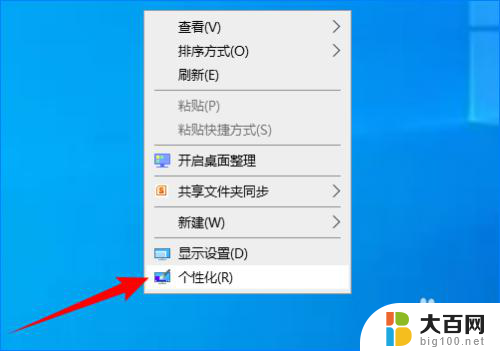
2.在打开的“设置-个性化”页面中选择左侧的【颜色】,然后在“选择颜色”下拉框中选择【深色】。
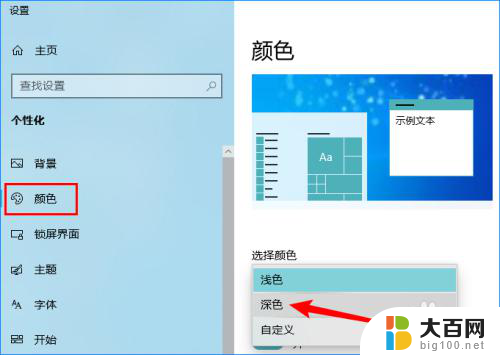
3.此时就开启了Win10深色模式,设置页面、文件资源管理器、开始菜单、任务栏、系统右键菜单等就会变成黑色。如下图所示:
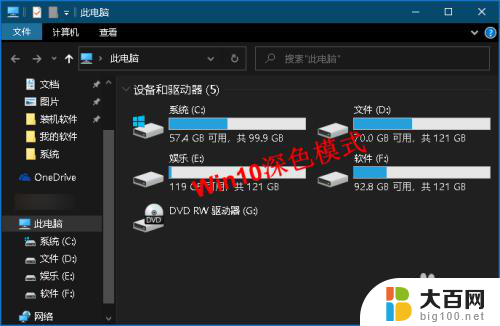
以上就是关于电脑屏幕变黑的调整方法的全部内容,如果有其他用户遇到相同情况,可以按照本文提供的方法来解决。
电脑屏幕变黑怎么调 Windows10系统黑暗模式设置步骤相关教程
- 如何把电脑屏幕变黑 Windows10黑暗模式设置步骤
- windows10怎么设置不黑屏 电脑怎么调节屏幕不黑屏
- windows10屏幕变暗 如何解决win10系统电脑屏幕变暗问题
- 电脑屏幕变暗怎么恢复 Win10系统屏幕变暗无法调亮怎么处理
- windows10进入安全模式黑屏 win10安全模式启动黑屏解决方法
- 电脑屏幕调暗win10 电脑屏幕调亮调暗设置
- 电脑屏幕好暗 win10系统屏幕亮度调节太暗怎么办
- 电脑变黑白了怎么调回彩色 Win10屏幕变黑白怎么调回彩色
- window10进安全模式怎么进 windows10安全模式进入黑屏
- 屏幕黑屏时间怎么调整 怎样调整Win10电脑屏幕黑屏时间
- win10c盘分盘教程 windows10如何分区硬盘
- 怎么隐藏win10下面的任务栏 Win10任务栏如何隐藏
- win10系统文件搜索功能用不了 win10文件搜索功能无法打开怎么办
- win10dnf掉帧严重完美解决 win10玩地下城掉帧怎么解决
- windows10ie浏览器卸载 ie浏览器卸载教程
- windows10defender开启 win10怎么设置开机自动进入安全模式
win10系统教程推荐
- 1 windows10ie浏览器卸载 ie浏览器卸载教程
- 2 电脑设置 提升网速 win10 如何调整笔记本电脑的网络设置以提高网速
- 3 电脑屏幕调暗win10 电脑屏幕调亮调暗设置
- 4 window10怎么一键关机 笔记本怎么使用快捷键关机
- 5 win10笔记本怎么进去安全模式 win10开机进入安全模式步骤
- 6 win10系统怎么调竖屏 电脑屏幕怎么翻转
- 7 win10完全关闭安全中心卸载 win10安全中心卸载教程详解
- 8 win10电脑怎么查看磁盘容量 win10查看硬盘容量的快捷方法
- 9 怎么打开win10的更新 win10自动更新开启教程
- 10 win10怎么关闭桌面保护 电脑屏幕保护关闭指南